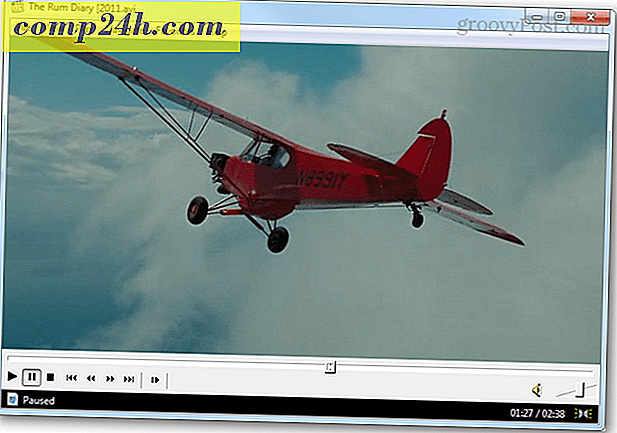Outlook 2010, 2013 कैलेंडर में अतिरिक्त समय क्षेत्र कैसे जोड़ें
 माइक्रोसॉफ्ट आउटलुक उन ऐप्स में से एक है जो मैं पूरे दिन काम पर रखता हूं और यह कि मेरे पास दुनिया भर में कर्मचारी हैं, मेरा दिन मेरे कैलेंडर में बैठकों द्वारा काफी अधिक निर्धारित है। हालांकि मैं अपने विंडोज टास्कबार पर कई घड़ियों का उपयोग केवल अपने कैलेंडर को देखने में सक्षम हूं और बैठकों में भाग लेने या शेड्यूल करते समय अलग-अलग समय क्षेत्र महत्वपूर्ण है।
माइक्रोसॉफ्ट आउटलुक उन ऐप्स में से एक है जो मैं पूरे दिन काम पर रखता हूं और यह कि मेरे पास दुनिया भर में कर्मचारी हैं, मेरा दिन मेरे कैलेंडर में बैठकों द्वारा काफी अधिक निर्धारित है। हालांकि मैं अपने विंडोज टास्कबार पर कई घड़ियों का उपयोग केवल अपने कैलेंडर को देखने में सक्षम हूं और बैठकों में भाग लेने या शेड्यूल करते समय अलग-अलग समय क्षेत्र महत्वपूर्ण है।
मैंने Outlook 2007 के लिए अतीत में कई समय क्षेत्र जोड़ने का प्रदर्शन किया है, हालांकि यूआई Outlook 2010/2013 के साथ बदल गया है, इसलिए यहां एक त्वरित रीफ्रेशर है।
ओपन आउटलुक और फ़ाइल> विकल्प पर क्लिक करें।

कैलेंडर टैब पर क्लिक करें।

समय क्षेत्र खंड पर नीचे स्क्रॉल करें। यहां मैं आपको सलाह देता हूं कि पहले आप अपने वर्तमान समय क्षेत्र में एक लेबल जोड़ें। मेरे उदाहरण में मैंने सिएटल के लिए एसईए जोड़ा।
अब बॉक्स को चेक करें दूसरी बार ज़ोन दिखाएं, इसे एक लेबल दें और ड्रॉप-डाउन मेनू से अतिरिक्त समय क्षेत्र चुनें।

नई कॉन्फ़िगरेशन को सहेजने के लिए ठीक क्लिक करें और फिर कार्रवाई में नया समय क्षेत्र चेकआउट करने के लिए अपने कैलेंडर पर जाएं। जैसा कि आप देख सकते हैं, अंतरिक्ष सीमित है इसलिए लेबल को छोटा रखना बेहतर है ताकि उन्हें पढ़ना आसान हो।

ऊपर दिखाता है कि Outlook 2010 कैलेंडर में समय क्षेत्र कैसे जोड़ें, और प्रक्रिया 2013 के लिए बिल्कुल समान है।